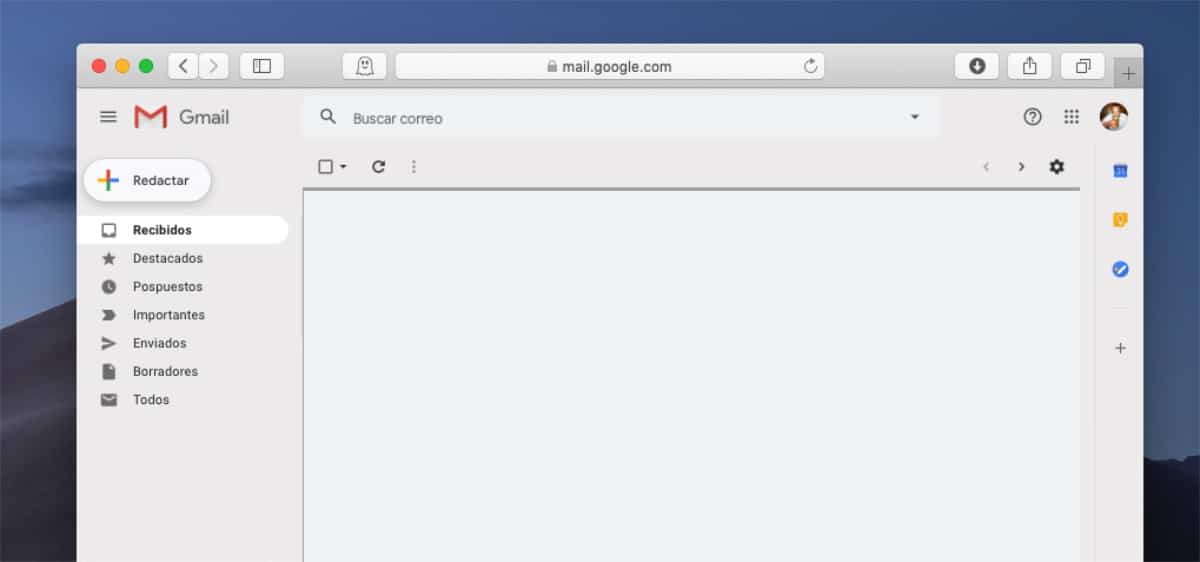
Todos los usuarios que hacemos uso de internet, dependiendo del tiempo y uso que hagamos del mismo, es probable que tengamos más de una cuenta de correo electrónico, cuentas que conservamos ya sea por nostalgia o bien porque se ha convertido en nuestra principal vía de comunicación con amigos, familiares, empresas, servicios…
Cambiar la dirección de una cuenta de correo de un servicio, suele ser en ocasiones una tarea prácticamente imposible, por lo que tratar de hacerlo es prácticamente una perdida de tiempo. Lo que si podemos hacer es reenviar todos los correos que recibimos en nuestra cuenta a otra, para así comenzar a dar a conocer la nueva cuenta y que la antigua deje de ser utilizada.
Dependiendo del motivo que nos obligue a reenviar todos los nuevos correos que recibamos, es probable que también nos pueda interesar reenviar todos los correos que hemos recibido con anterioridad, un movimiento claramente orientado a dejar de utilizar un servicio de correo concreto.
Esta función es de muchísima utilidad sobre todo cuando cambiamos de trabajo y queremos mantener los correos que hemos recibido junto con los contactos, al abandonar un centro educativo… pero principalmente se útil para dejar de utilizar una cuenta concreta. En este caso, siempre y cuando nuestra cuenta de correo sea de Gmail (Google), podemos hacer uso de una extensión denominada Multi Email Forward.
Cómo reenviar correos antiguos de Gmail a otra cuenta
Gmail es de los pocos servicios, por no decir el único, que permite hacer uso de extensiones de terceros en nuestra cuenta de correo, por lo que las opciones que tenemos a nuestra disposición son prácticamente infinitas. La extensión que nos permite reenviar todos los correos que previamente hemos recibido en nuestra cuenta de correo se llama Multi Email Forward.
La extensión Multi Email Forward, nos ofrece tres opciones a la hora de reenviar los correos que tenemos almacenados en nuestra bandeja de entrada: seleccionados, todos los correos o los que se encuentran clasificados bajo una etiqueta. Esta extensión nos permite reenviar los correos nuevos que reciba esta cuenta, opción de pago, para eso, tenemos que establecer el reenvío de correos nuevos desde las opciones de configuración de nuestra cuenta (os los explicamos más abajo).
Lo primero que debemos es descargar la extensión Multi Email Forward desde nuestro navegador Chrome. Una vez la hemos instalado, al acceder a nuestra cuenta de correo, se mostrará un nuevo mensaje invitándonos a crear una cuenta en Cloud HD, la empresa que se encuentra detrás de Multi Email Forward, cuenta que podemos crear directamente haciendo uso de la cuenta de Gmail que estamos utilizando.
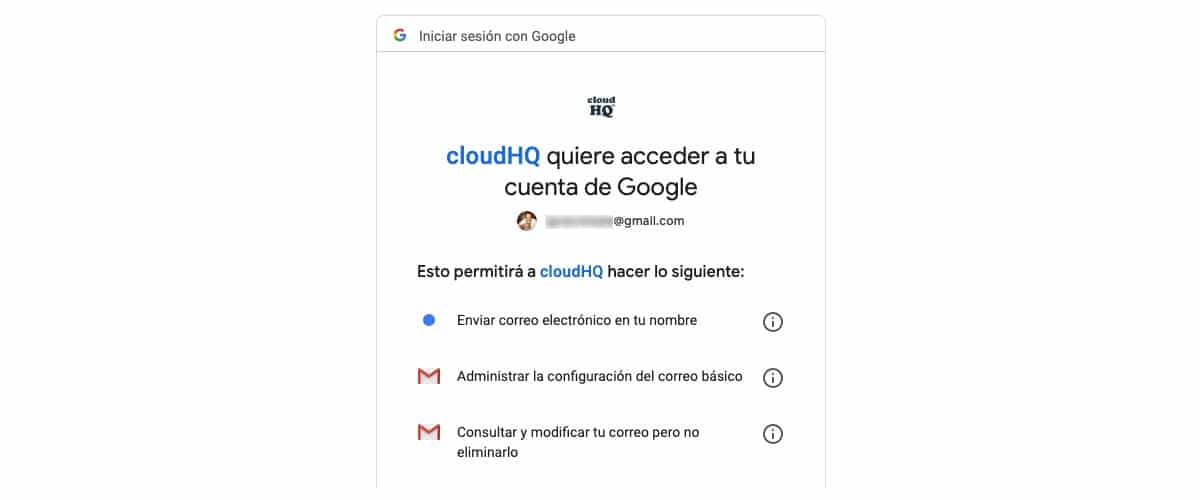
Al crearnos una cuenta para utilizar el servicio debemos darle los siguientes permisos:
Estos permisos son necesarios si queremos poder utilizarlo, ya que de lo contrario no vamos a poder reenviar los correos almacenados en nuestra cuenta de correo. Una vez ha finalizado el proceso, podemos eliminar los permisos que previamente le hemos tenido que dar a este servicio para quedarnos tranquilos.
Una vez hemos instalado la extensión y nos hemos abierto una cuenta, es el momento de comenzar a enviar una copia de los correos a otra cuenta. Para ello, debemos acceder al panel de control (dashboard) y establecer la/s cuenta/s a la que queremos enviar una copia de los correos.
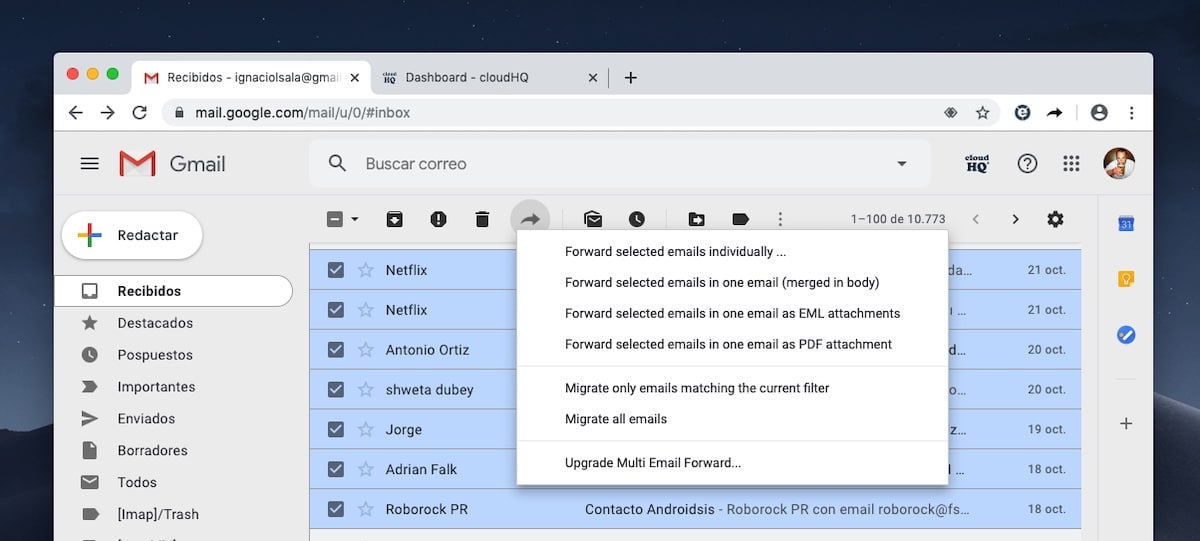
A continuación seleccionamos manualmente los correos que queremos reenviar o bien podemos añadir la dirección de correo electrónico de la que queremos reenviar todos los correos a otra cuenta. También podemos establecer si únicamente queremos enviar los emails bajo una etiqueta concreta. Multi Forward Email no solo nos permite reenviar los mensales que hemos recibido, sino que además también nos permite reenviar los mensajes que hemos enviado, los que contienen errores y los que están archivados.
Si queremos conservar una copia de los correos o enviar una copia en formato PDF, también podemos hacerlo a través de esta extensión. A esta función también se accede al seleccionar los mensajes y pulsar en Reenviar. También podemos enviarlos en formato EML para abrir en otros clientes de correo.
Cloud HD, la empresa que nos ofrece esta extensión, pone a nuestra disposición una serie de servicios de pago que nos permiten sincronizar los datos de nuestras nubes, sincronizar información de los servidores, copias de seguridad en la nube…
Cómo reenviar los nuevos correos de Gmail a otra cuenta
Si nuestra intención es reenviar todos y cada uno de los correos que recibamos a partir de un ese momento, no hace falta que hagamos uso de esta aplicación, una opción que también está disponible pero bastante escondida y que además no es gratuita ya que Gmail nos ofrece esta opción de forma nativa, al igual que cualquier otro servicio de correo.
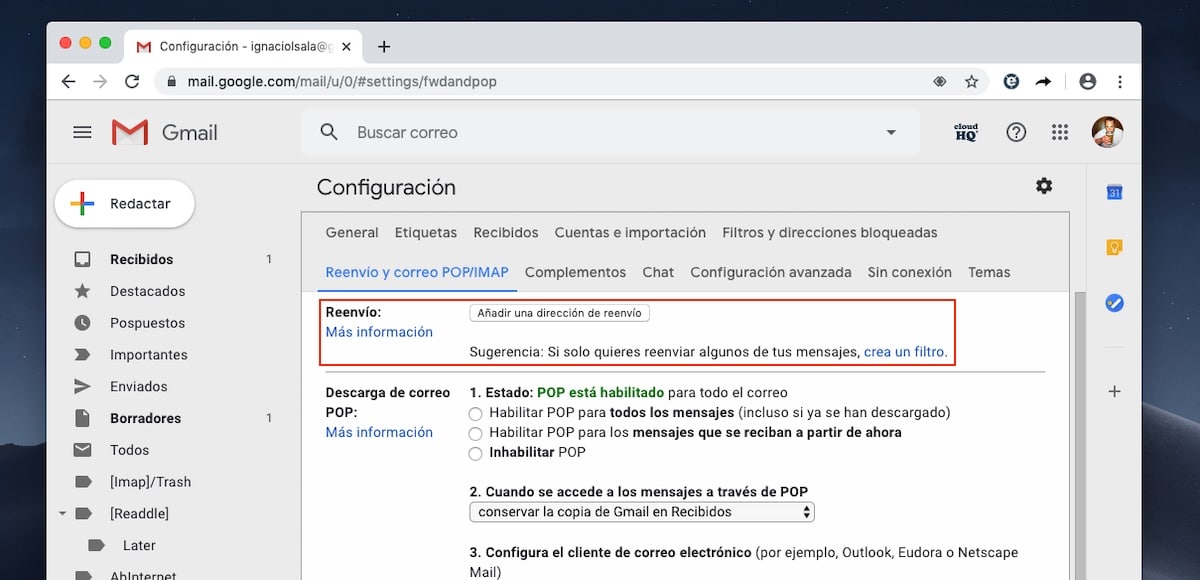
Para reenviar los correos de Gmail a cualquier otra cuenta debemos realizar los siguientes pasos:
- En primer lugar, debemos acceder a las opciones de configuración pulsando en la rueda dentada situada en la esquina superior derecha de la bandeja de entrada.
- A continuación, pulsamos en Reenvío y correo POP/IMAP
- En la sección Reenvío, debemos establecer la dirección de correo electrónica a la queremos reenviar todos los correos electrónicos que recibamos en nuestra cuenta de Gmail.
Pero si lo queremos es únicamente reenviar los correos electrónicos que cumplan unas determinadas condiciones, podemos crear un filtro. De esta forma, únicamente se reenviarán los correos electrónicos que cumplan una determinada serie de condiciones, condiciones basadas en:
- Dirección del remitente.
- Dirección del destinatario.
- Nombre del Asunto.
- Contiene unas palabras específicas.
- No contiene las palabras específicas que establezcamos.
- También podemos esta leer el tamaño mayor que o menos que a la cifra en MB, Kb o bytes que etablezcamos al crear este filtro.
- También podemos limitar el reenvío de correos a únicamente los correos que contengan cualquier tipo de archivo adjunto.
Como podemos ver, las opciones que Gmail pone a nuestra disposición para poder reenviar los correos electrónicos que recibamos en nuestra cuenta son prácticamente todas las que necesitamos. Si nuestras necesidades concretas para reenviar correos de Gmail no están disponibles en las opciones a la hora de crear un filtro de reenvío, nos vamos a tener que ver obligados a recurrir al uso de extensiones de terceros, como la que nos ofrece Cloud HD.